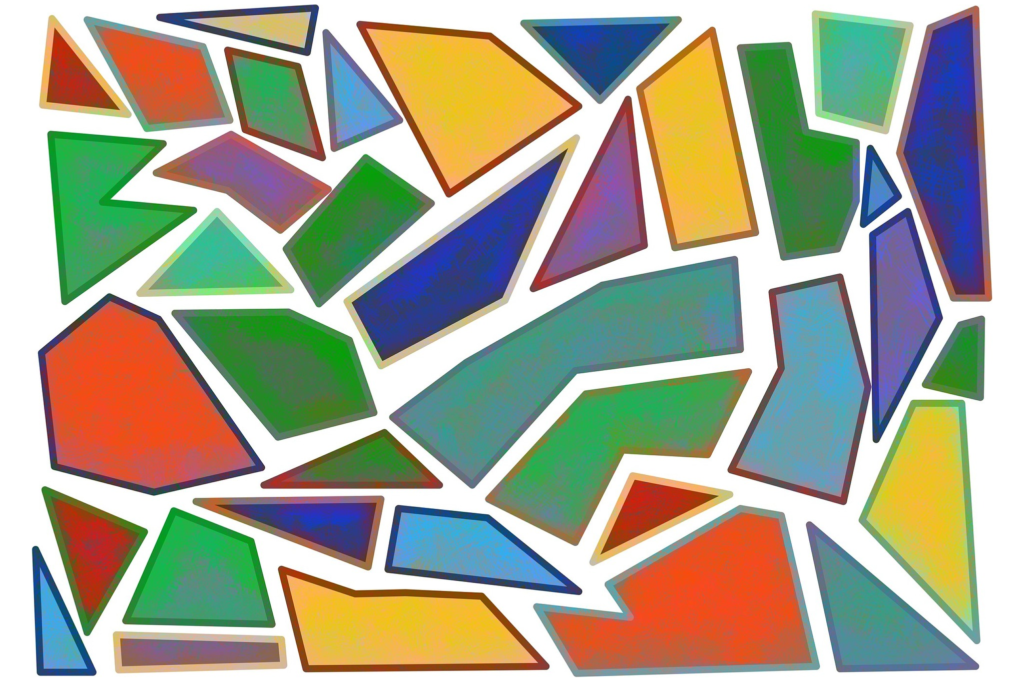12 meilleurs outils logiciels de défragmentation gratuits
Un logiciel de défragmentation est un outil qui organise les bits de données qui composent les fichiers sur votre ordinateur afin qu’ils soient stockés plus étroitement ensemble. Cela permet à votre disque dur d’accéder plus rapidement aux fichiers.
En d’autres termes, la défragmentation peut aider à améliorer les performances de votre ordinateur en rendant la lecture des fichiers plus efficace, grâce au fait que tous les petits morceaux qui composent un seul fichier sont côte à côte.
Encore confus? Voir Qu’est-ce que la fragmentation et la défragmentation ? Découvrez ce qu’est la défragmentation et pourquoi un logiciel de défragmentation est utile pour plus d’aide.
Toutes les versions de Windows incluent un défragmenteur intégré, que nous avons classé sur cette liste. Cependant, dans la plupart des cas, un programme dédié (comme tous les autres logiciels de défragmentation gratuits répertoriés ici) fera un meilleur travail.
Nous n’incluons que les logiciels gratuits dans cette liste.Autrement dit, seulement complètement Défragmenteur gratuit – pas de shareware, d’essai, etc. Veuillez nous informer si l’un de ces programmes commence à se charger.
ce qu’on aime
-
La défragmentation peut s’exécuter automatiquement selon un calendrier
-
La défragmentation peut être exécutée lors des redémarrages
-
Vous pouvez défragmenter des fichiers et des dossiers spécifiques
-
Les données peuvent être exclues de la défragmentation
-
Peut être exécuté directement à partir de l’explorateur
-
Vous permet de déplacer les fichiers fragmentés les moins utilisés à la toute fin du lecteur
-
Version portable disponible
ce que nous n’aimons pas
-
Peut être déroutant si vous ne voulez pas gérer toutes les options supplémentaires
-
La défragmentation en veille n’est pas prise en charge
-
Aucune mise à jour depuis 2018
L’outil Defraggler de Piriform est de loin le meilleur programme de défragmentation gratuit. Il peut défragmenter des données ou libérer de l’espace sur des disques internes ou externes. Vous pouvez également choisir de défragmenter des fichiers ou des dossiers spécifiques et c’est tout.
Defragler peut exécuter une défragmentation au démarrage, rechercher des erreurs sur le lecteur, vider la corbeille avant la défragmentation, exclure certains fichiers de la défragmentation, exécuter une défragmentation inactive et déplacer de manière sélective les fichiers moins utilisés vers l’utilisation du lecteur juste à la fin pour une vitesse de disque plus rapide.
Defraggler propose également une version portable à utiliser avec des clés USB.
Si la société Piriform vous semble familière, vous connaissez probablement déjà leur très populaire logiciel gratuit CCleaner (nettoyage du système) ou Recuva (récupération de données).
Defraggler peut être installé sur Windows 11, 10, 8, 7, Vista et XP.
ce qu’on aime
-
La défragmentation s’exécutera automatiquement selon un calendrier
-
La défragmentation peut s’exécuter au démarrage de l’ordinateur
-
Vos fichiers fréquemment consultés peuvent être déplacés vers des parties plus rapides du lecteur
-
Version portable disponible
-
Les disques peuvent être nettoyés avant la défragmentation pour accélérer les choses
-
De nombreuses options après la défragmentation telles que le redémarrage
-
Les exclusions peuvent être appliquées à la défragmentation
ce que nous n’aimons pas
-
Certaines fonctionnalités ne sont disponibles que si vous payez
-
La défragmentation automatique n’est pas possible lorsque l’ordinateur est inactif
-
Le programme d’installation peut essayer d’installer un autre programme
Smart Defrag est idéal pour programmer une défragmentation automatique car il existe des paramètres avancés très spécifiques.
Il prend en charge l’exécution de la défragmentation selon un calendrier ainsi que la suppression de la fragmentation des fichiers de verrouillage à l’aide de la défragmentation au démarrage.
Smart Defrag peut également exclure des fichiers et des dossiers de la défragmentation/analyse, remplacer le défragmenteur de disque Windows, défragmenter uniquement les applications Windows Metro et ignorer la défragmentation des fichiers au-delà d’une certaine taille de fichier.
Comprend également la possibilité de supprimer les fichiers inutiles dans Windows et Internet Explorer. Il efface également les fichiers de cache dans d’autres parties de Windows, ce qui peut aider à accélérer la défragmentation.
Les utilisateurs de Windows 11, 10, 8, 7, Vista et XP peuvent installer et utiliser Smart Defrag.
ce qu’on aime
-
Gratuit pour un usage personnel et commercial
-
Mettre à jour fréquemment
-
Les fichiers et les dossiers peuvent être exclus de la défragmentation
-
Les fichiers système importants peuvent être déplacés vers des parties plus rapides du lecteur
-
Vous permet de désactiver les publicités
ce que nous n’aimons pas
-
La défragmentation au démarrage n’est pas disponible gratuitement
-
Impossible de déplacer les fichiers personnalisés à la fin du disque dur
-
Tente d’installer plusieurs programmes non liés pendant l’installation
-
La planification n’est pas gratuite
À l’aide de la défragmentation de disque Auslogics, les fichiers système (généralement des fichiers fréquemment utilisés) peuvent être configurés pour être déplacés vers des zones plus rapides du disque afin d’améliorer le temps de démarrage et les performances globales du système.
Vous pouvez également utiliser chkdsk pour rechercher des erreurs sur le lecteur et exclure des fichiers/dossiers de la défragmentation.
Il est officiellement pris en charge sur Windows 10, 8 et 7, mais fonctionnera également sur Windows 11.
Défragmentation plane. © Logiciel Puran
ce qu’on aime
-
Peut être défragmenté lorsque l’ordinateur est inactif
-
Possibilité de déplacer les fichiers fréquemment utilisés vers des parties plus rapides du disque dur
-
Prise en charge de la défragmentation planifiée
-
Inclut l’option d’exécuter la défragmentation au démarrage
-
La défragmentation peut commencer au niveau du fichier/dossier
-
Vérifiez également le disque dur pour les erreurs
ce que nous n’aimons pas
-
Ne pas afficher tous les fichiers fragmentés (seulement les 10 premiers)
-
pas d’option portable
-
Le programme d’installation peut essayer d’installer un autre programme
-
Les résultats basés sur l’analyse sont difficiles à lire
-
Impossible d’exécuter manuellement la défragmentation de l’espace libre (planifiée uniquement)
-
Aucune mise à jour n’a été publiée depuis 2016
Puran Defrag dispose d’un optimiseur personnalisé appelé Puran Intelligent Optimizer (PIOZR) qui déplace intelligemment les fichiers fréquemment utilisés vers les bords extérieurs du disque pour accélérer l’accès à ces fichiers.
Comme certains des autres programmes de cette liste, ce programme peut défragmenter des fichiers et des dossiers à partir du menu contextuel du clic droit de l’Explorateur Windows, supprimer des fichiers/dossiers personnalisés avant de lancer la défragmentation et s’exécuter au démarrage de la défragmentation.
Des options de planification très spécifiques sont disponibles dans Puran Defrag, telles que l’exécution d’une défragmentation automatique toutes les quelques heures, lorsque le système est inactif ou lorsque l’économiseur d’écran démarre.
Vous pouvez également définir des planifications spécifiques pour la défragmentation au démarrage, comme l’exécuter sur le premier ordinateur de la journée, le premier de la semaine ou le premier du mois.
Une chose que nous n’aimons pas à propos de cet outil est qu’il essaie d’installer d’autres programmes pendant le processus d’installation.
Il est censé être compatible avec Windows 10, 8, 7, Vista, XP et Windows Server 2008 et 2003.
ce qu’on aime
-
De nombreux paramètres de défragmentation que vous pouvez ajuster
-
Peut être défragmenté lorsque l’ordinateur est inactif
-
Des exclusions peuvent être définies afin qu’aucune défragmentation ne se produise
-
Peut exécuter la défragmentation au démarrage de l’ordinateur
-
Les fichiers que vous n’utilisez pas souvent peuvent être déplacés vers des parties plus lentes du disque
-
Vous permet de définir un calendrier de défragmentation
ce que nous n’aimons pas
-
Ne s’intègre pas dans l’Explorateur pour faciliter la défragmentation des fichiers/dossiers
-
Peut essayer d’installer un autre programme pendant l’installation
Disk SpeedUp est un autre défragmenteur gratuit qui peut défragmenter non seulement des disques durs entiers, mais également des fichiers et des dossiers individuels. Vous pouvez également exécuter une défragmentation automatique lorsque le système est inactif pendant un certain nombre de minutes.
Ce programme a des paramètres très spécifiques. Par exemple, vous pouvez désactiver la défragmentation si le fichier contient moins de 10 Mo, plus de trois fragments et plus de 150 Mo de fragmentation. Toutes ces valeurs peuvent être personnalisées.
Vous pouvez également configurer cet outil de défragmentation pour déplacer automatiquement les fichiers volumineux, inutilisés et/ou formatés vers la fin du lecteur afin que les fichiers plus petits fréquemment utilisés soient déplacés vers la fin du lecteur. Démarreren espérant améliorer les temps d’accès.
En plus de ce qui précède, Disk SpeedUp peut exclure des fichiers et des dossiers de la défragmentation globale du système, exécuter une défragmentation au démarrage, éteindre l’ordinateur lorsque la défragmentation est terminée et exécuter une défragmentation/optimisation quotidienne/hebdomadaire sur un ou plusieurs disques/plan mensuel.
Le programme est conçu pour Windows 11, 10, 8, 7, Vista et XP
Disk SpeedUp peut essayer d’installer d’autres programmes Glarysoft pendant l’installation, mais vous pouvez facilement décocher tout ce que vous ne voulez pas.
Toolwiz SmartDefrag. © Logiciel ToolWiz
ce qu’on aime
-
Interface très simple et facile à utiliser
-
Afficher combien de fichiers sont fragmentés
-
Déplacez les archives vers des parties plus lentes du lecteur pour accélérer l’accès à d’autres fichiers
ce que nous n’aimons pas
-
Très obsolète ; pas mis à jour depuis 2015
-
La défragmentation planifiée n’est pas prise en charge
-
Les niveaux de fragmentation sur l’ensemble du disque ne sont pas affichés
-
Je ne peux rien personnaliser
-
Peut ne pas fonctionner pour vous dans Windows 11/10
Toolwiz Smart Defrag est un petit programme qui s’installe rapidement et possède une interface minimale impeccable. Il prétend être 10 fois plus rapide que l’outil de défragmentation par défaut inclus dans Windows et peut placer des fichiers d’archive dans différentes parties du lecteur pour accélérer l’accès aux fichiers normaux.
Vous pouvez voir le nombre de fichiers fragmentés à partir de l’analyse et exécuter une défragmentation très rapidement, bien que vous ne puissiez pas voir le niveau de fragmentation présent sur le lecteur, ni planifier une défragmentation pour qu’elle s’exécute ultérieurement.
Bien qu’il soit bon d’avoir un programme qui n’est pas plein de boutons et d’autres barres d’outils, c’est aussi parfois malheureux.Par exemple, il y a zéro Fonctionnalités que vous pouvez personnaliser.
Si vous recherchez un programme super facile à utiliser et qui ne s’enlise pas dans des paramètres ou des boutons encombrés, celui-ci est absolument parfait.
Le programme fonctionne officiellement sous Windows 7, Vista et XP. Nous avons également pu l’utiliser avec Windows 8.
O&O Defrag Édition gratuite. © Logiciel O&O
ce qu’on aime
-
La défragmentation fonctionne à chaque fois que l’économiseur d’écran est activé
-
Prise en charge de la défragmentation planifiée
-
La défragmentation planifiée peut être configurée pour ne pas s’exécuter si la fragmentation est trop faible
-
Les fichiers de point de restauration système très volumineux sont déplacés vers des parties plus lentes du disque pour améliorer les performances des autres fichiers
-
Générez des rapports de disque dur extrêmement détaillés
ce que nous n’aimons pas
-
Pas pour Windows 11, 10 ou 8
-
Certaines fonctionnalités ne sont pas gratuites, vous serez donc invité à acheter la version complète
-
Ne vous permet pas d’exclure des fichiers de la défragmentation
-
Impossible de défragmenter le disque dur amovible
-
Défragmentation impossible au démarrage
-
Dernière mise à jour en 2020
O&O Defrag Free Edition a une interface organisée et facile à utiliser. Il prend en charge les fonctions courantes trouvées dans des logiciels de défragmentation similaires, telles que l’optimisation du lecteur, l’affichage d’une liste de tous les fichiers fragmentés et la recherche d’erreurs sur le lecteur.
En plus de programmer la défragmentation sur une base hebdomadaire, vous pouvez configurer O&O Defrag Free Edition pour démarrer automatiquement la défragmentation lorsque l’économiseur d’écran est activé.
Vous pouvez choisir de passer un Paramétrage rapide Les assistants configurent facilement les horaires ou optimisent les trajets en un rien de temps.
Certaines fonctionnalités ne sont disponibles que dans la version payante d’O&O Defrag, ce qui signifie que parfois vous essaierez d’activer un paramètre pour vous dire que vous ne pouvez pas parce que vous utilisez la version gratuite, ce qui peut être ennuyeux.
O&O Defrag Free Edition est compatible avec Windows 7, Vista et XP. Nous avons testé la dernière version dans une version plus récente de Windows, mais nous n’avons pas réussi à la faire fonctionner.
ce qu’on aime
-
Les options avancées sont incluses, mais elles sont masquées pour les débutants
-
Peut vérifier le disque dur pour les erreurs
-
Il défragmente les disques durs internes et externes
-
Vous permet de défragmenter des fichiers et des dossiers individuels, pas seulement l’intégralité du disque dur
ce que nous n’aimons pas
-
Les modifications avancées nécessitent que vous éditiez le fichier de configuration
-
La défragmentation planifiée est difficile à ouvrir
UltraDefrag est disponible pour les utilisateurs novices et avancés…